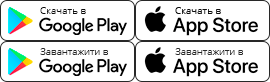Инструкция по эксплуатации Volvo XC40 с 2018 г. Органы управления, приборная панель, оборудование салона
2. Органы управления, приборная панель, оборудование салона
Приборы и органы управления
Общий вид
На схемах представлен общий вид расположения дисплеев и органов управления автомобиля рядом с местом водителя.
1. Габаритные огни, дневные ходовые огни, ближний свет, мигающие сигналы, противотуманные фары/освещение при прохождении поворотов (опция), задний противотуманный свет, обнуление счетчика пройденного пути. 2. Лепестки на рулевом колесе для переключения передач вручную в автоматической коробке передач (опция). 3. Дисплей водителя. 4. Очистители и омывание, датчик дождя (опция). 5. Правый набор кнопок на рулевом колесе. 6. Регулировка руля. 7. Звуковой сигнал. 8. Левый набор кнопок на рулевом колесе. 9. Подсветка дисплеев, разблокирование / открытие (опция) /закрытие (опция) двери багажника.

1. Передние лампы для чтения и освещение салона. 2. Панорамная крыша (опция). 3. Дисплей в потолочной консоли. 4. Установка вручную противоослепляющего положения на внутреннем зеркале заднего вида.

1. Центральный дисплей. 2. Кнопка запуска. 3. Аварийные мигающие сигналы, удаление обледенения, мультимедиа, кнопка выбора режима вождения (опция). 4. Электрическое гнездо, разъем USB, беспроводное устройство для подзарядки телефона (опция). 5. Селектор передач. 6. Стояночный тормоз. 7. Автоматический тормоз во время остановки.

1. Память для настроек передних сидений с электроприводом (опция), внешних зеркал заднего вида. 2. Центральный замок, стеклоподъемники, внешние зеркала заднего вида, электрическая блокировка для безопасности детей (опция). 3. Открытие капота. 4. Регулировка положения переднего сиденья.
Дисплей водителя
На дисплее водителя отображается информация, связанная с автомобилем и текущей поездкой.В дисплей водителя входят указатели, индикаторы, а также контрольные и предупреждающие символы. Содержание информации на дисплее водителя зависит от уровня комплектации автомобиля, настроек и активированных функций.
Дисплей водителя активируется, как только открывается дверь, т.е. в положении зажигания 0. Если дисплей водителя не используется, он гаснет через некоторое время. Чтобы вновь активировать дисплей, выполните одно из следующих действий:
• Выжмите педаль тормоза.
• Активируйте положение зажигания I.
• Откройте одну из дверей.
Внимание:
- В случае неисправности дисплея водителя информация, связанная с тормозной системой, подушками безопасности или другими системами безопасности, может не показываться. В этом случае водитель не сможет контролировать состояние систем автомобиля и получить актуальные предупреждения и информацию.
- Автомобиль запрещается использовать, если дисплей водителя гаснет, не включается при активировании / запуске или информация на дисплее частично или полностью непригодна для чтения. Необходимо без промедления обратиться в мастерскую. Volvo рекомендует официальную станцию техобслуживания Volvo.
Примечание:
Изображение схематичное — некоторые детали могут отличаться в зависимости от модели автомобиля.

| Левая часть |
Центр |
Правая часть |
| Спидометр |
Контрольные и предупреждающие символы |
Тахометр/указатель ЕСО (А) |
| Счетчики пройденного пути |
Указатель наружной температуры |
Индикатор переключения передач |
| Одометр (В) |
Часы |
Режим вождения |
| Информация круиз-контроля и ограничителя скорости |
Сообщения, в некоторых случаях дополненные графикой |
Указатель топлива |
| Информация о дорожных знаках (опция) |
Информация о дверях и ремнях безопасности |
Состояние функции Start/Stop |
| – |
Медиапроигрыватель |
Пробег до пустого бака |
| – |
Навигационная карта (опция) |
Мгновенный расход топлива |
| – |
Телефон |
Меню приложений (активируется кнопками на рулевом колесе) |
| – |
Управление голосом |
– |
| – |
Компас (А) |
– |
(В) Общий пробег.
Динамичный символ
Базовый вид динамичного символа:  В центре дисплея водителя расположен динамичный символ, содержание которого зависит от типа сообщения. Янтарная и красная окантовка этого символа указывают степень серьезности контрольного или предупреждающего сообщения. С помощью анимации исходный символ может преобразоваться в более крупное изображение, чтобы графически показать, в чем заключается проблема, или пояснить детали.
В центре дисплея водителя расположен динамичный символ, содержание которого зависит от типа сообщения. Янтарная и красная окантовка этого символа указывают степень серьезности контрольного или предупреждающего сообщения. С помощью анимации исходный символ может преобразоваться в более крупное изображение, чтобы графически показать, в чем заключается проблема, или пояснить детали.
Настройки для дисплея водителя
Настройки для представления информации на дисплее водителя можно выполнить в меню приложений на дисплее водителя и в меню настроек на центральном дисплее.Настройки в меню приложений на дисплее водителя
В меню приложений вы можете выбрать информацию, которая выводится на дисплей водителя с:• Бортовой компьютер.
• Медиапроигрыватель.
• Телефон.
• Навигационная система (опция / дополнительное оборудование).
Настройки на центральном дисплее
Выбор типа информации:1. Нажмите Настройки на верхней панели центрального дисплея.
2. Нажмите My Car → Дисплеи → Настройки экрана водителя.
3. Выберите информацию, которая будет отображаться в фоновом режиме:
• Не показывать фоновую информацию
• Информация активного медиаисточника
• Показать навигацию, даже если маршрут не выбран.
Выбор темы оформления:
1. Нажмите Настройки на верхней панели центрального дисплея.
2. Нажмите My Car → Дисплеи → Темы оформления дисплея.
3. Выберите тему оформления для дисплея водителя:
• Glass;
• Minimalistic;
• Performance;
• Chrome Rings.
Выбор языка
1. Нажмите Настройки на верхней панели центрального дисплея.2. Нажмите Система → Настройки языка и единиц измерения системы → Язык системы, чтобы выбрать язык. Изменение затрагивает язык, используемый на всех дисплеях.
Эти настройки являются персональными и сохраняются автоматически в активном профиле водителя.
Указатель топлива
Указатель топлива на дисплее водителя показывает уровень топлива в баке.
Символ бензоколонки янтарного цвета включается, когда уровень топлива низкий и приближается время для заправки. Бортовой компьютер показывает также расстояние до пустого бака.
Бортовой компьютер
Бортовой компьютер автомобиля во время поездки регистрирует и рассчитывает такие значения, как пройденное расстояние, расход топлива и средняя скорость. Экономичному вождению помогает информация о мгновенном и среднем расходе топлива. Информацию с бортового компьютера можно вывести на дисплей водителя.Примечание:
Изображение схематичное — некоторые детали могут отличаться в зависимости от модели автомобиля.

• Счетчики пройденного пути.
• Одометр.
• Мгновенный расход топлива.
• Пробег до пустого бака.
• Туризм — альтернативный спидометр.
Единицы измерения расстояния, скорости и т.п. можно изменить в системных настройках на центральном дисплее.
Счетчики пройденного пути
В автомобиле установлены два счетчика пройденного пути, ТМ и ТА.ТМ можно обнулить вручную, а ТА обнуляется автоматически, если автомобиль не использовался более четырех часов.
Во время поездки регистрируется следующая информация:
• Отрезок пути.
• Время в пути.
• Средняя скорость.
• Средний расход топлива.
Значения рассчитываются, начиная с последнего обнуления счетчика пройденного пути.
Одометр
Одометр регистрирует общий пробег автомобиля. Это значение не обнуляется.Мгновенный расход топлива
Этот счетчик показывает расход топлива на данный момент. Значение обновляется примерно один раз в секунду.Пробег до пустого бака
Бортовой компьютер рассчитывает расстояние, которое можно пройти на оставшемся в баке топливе.Для расчета используются значения среднего расхода топлива за последние пройденные 30 км пути и оставшегося количества топлива.
Когда счетчик показывает «—-», количество топлива недостаточно для расчета оставшегося расстояния. Необходимо как можно быстрее залить топливо.
Внимание:
Некоторые отклонения возможны при изменении манеры вождения.
Экономичный стиль вождения в общем случае увеличивает пробег автомобиля.
Туризм — альтернативный спидометр
Вспомогательный спидометр с цифровой индикацией облегчает езду в условиях, когда ограничения скорости на знаках указываются в единицах измерения, отличающихся от приборов автомобиля.В этом случае единицы измерения для цифровой индикации скорости противоположны установленным в аналоговом спидометре. Если в аналоговом спидометре скорость измеряется в mph, спидометр с цифровой индикацией показывает скорость в km/h и наоборот.
Отображение данных о поездках на дисплее водителя
На дисплей водителя можно выводить значения, регистрируемые и рассчитываемые бортовым компьютером.
Эти значения сохраняются в приложении для бортового компьютера. В меню приложений вы можете выбрать информацию, которую следует показывать на дисплее водителя.
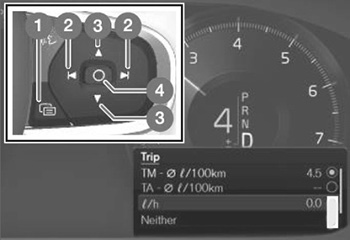
1. Меню приложений. 2. Влево/вправо. 3. Вверх/вниз. 4. Подтвердить.
1. Нажмите (1), чтобы на дисплее водителя открыть меню приложений (меню приложений не открывается, если на дисплее водителя показывается неподтвержденное сообщение. Необходимо сначала подтвердить сообщение, а затем вы сможете открыть меню приложений).
2. С помощью (2) перейдите влево или вправо к приложению для бортового компьютера. Четыре верхних строки в меню -измеренные значения для счетчика пройденного пути ТМ. Следующие четыре строки в меню — измеренные значения для счетчика пройденного пути ТА Для перемещения по списку вверх/вниз используйте (3).
3. Перейдите дальше вниз к кнопкам выбора, чтобы выбрать информацию, которую следует вывести на дисплей водителя:
• Пробег до пустого бака.
• Одометр.
• Пробег для счетчика пройденного пути ТМ, ТА или не показывать данные о пройденном расстоянии.
• Мгновенный расход топлива, средний расход для ТМ или ТА или не показывать расход топлива.
• Туризм (альтернативный спидометр).
Установите или отмените маркировку для опции с помощью кнопки О (4). Изменение выполняется мгновенно.
Обнуление счетчика пройденного пути
Для обнуления счетчика пройденного пути используется левый подрулевой рычаг.
При кратком нажатии кнопки RESET сбрасывается только пройденное расстояние.
Счетчик пройденного пути ТА обнуляется только автоматически после того, как автомобиль не использовался в течение не
менее четырех часов.
Отображение статистики поездок на центральном дисплее
Статистические данные о поездках показываются в графическом виде на центральном дисплее и позволяют добиться более экономичного вождения. На панели приложений выберите приложение Действия водителя, чтобы открыть статистические данные о поездках.
На панели приложений выберите приложение Действия водителя, чтобы открыть статистические данные о поездках.Каждый столбик на диаграмме соответствует отрезку пути длиной 1, 10 или 100 км или миль. Дополнительные столбики появляются с правой стороны синхронно с движением автомобиля. Крайний правый столбик показывает значение для текущего отрезка пути.
Данные по среднему расходу топлива и общему времени в пути рассчитываются, начиная с последнего обнуления статистических данных о поездках.
Примечание:
Изображение схематичное — некоторые детали могут отличаться в зависимости от модели автомобиля.
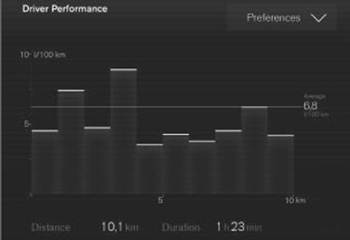
Настройки статистических данных о поездках
Обнуление или изменение настроек статистических данных о поездках.1. На панели приложений выберите приложение Действия водителя, чтобы открыть статистические данные о поездках.

2. Нажмите Предпочтения, чтобы:
• Изменить масштаб графики. Выберите разрешение столбца — 1, 10 или 100 км/миль.
• Обнулить данные после каждой поездки. Выполняется, если автомобиль не двигался в течение 4-х часов.
• Обнулить данные текущей поездки.
Статические данные о поездках, расчетный средний расход топлива и общее время в пути обнуляются только одновременно.
Единицы измерения расстояния, скорости и т.п. можно изменить в системных настройках на центральном дисплее.
Время и дата
Часы отображаются на дисплее водителя и центральном дисплее.Расположение часов

В некоторых ситуациях сообщения и информация могут закрывать индикацию часов на дисплее водителя.
Установка времени и даты
На верхней панели центрального дисплея выберите Настройки → Система → Дата и время, чтобы изменить формат времени и даты.Для установки времени и даты нажмите на стрелки вверх / вниз на сенсорном экране.
Автоматическая установка времени в автомобилях с GPS
Если в автомобиле установлена навигационная система, вы можете выбрать Автом. установка времени. В этом случае часовой пояс устанавливается автоматически с учетом местоположения автомобиля. В некоторых типах навигационных систем для выбора правильного часового пояса необходимо выбрать текущее местоположение автомобиля (страну). Если вы не выбрали Автом. установка времени, время и дата устанавливаются с помощью стрелок вверх / вниз на сенсорном экране.Летнее время
В некоторых странах с помощью Авто вы можете выбрать автоматическую установку летнего времени. Для других стран летнее время устанавливается с помощью Вкл или Выкл.Указатель наружной температуры
Указатель наружной температуры представлен на дисплее водителя.Датчик регистрирует температуру снаружи автомобиля.

При наружной температуре в пределах от -5 °С до +2 °С на дисплее водителя также появляется символ снежинки, предупреждающий о скользком дорожном покрытии. Символ снежинки временно появляется также и на проекционном дисплее (если он установлен в автомобиле).
Для выбора единиц измерения, например, для указателя температуры, откройте системные настройки на верхней панели центрального дисплея.